תוכן עניינים
FluentCRM מציע מספר טריגרים ראשיים שמאפשרים לך להתחיל משפך אוטומציה על סמך התנהגות המשתמש שלך. מלבד טריגרים ראשיים, ישנם המון טריגרים זמינים ב- FluentCRM שבהם אתה יכול להשתמש כדי ליצור משפכי אוטומציה לאוטומציה של זרימות העבודה שלך בהתאם לדרישות שלך.
מאמר זה יספק מידע מפורט על כל ראשי טריגרים של FluentCRM Automation.
>זכור, כדי להשתמש בכל טריגרים של CRM, עליך להיות בעל FluentCRM Pro Plugin הותקן ומופעל באתר וורדפרס שלך.
טריגרים ראשיים של FluentCRM #
כדי ללמוד כיצד אתה יכול להשתמש בכל הטריגרים העיקריים של ה-FluentCRM שלך, בצע את השלבים עם צילומי מסך למטה –
תחילה, עבור אל הקטע אוטומציה מתוך סרגל הניווט השוטף של CRM, ולחץ על + אוטומציה חדשה.
>כדי ללמוד את התהליך המפורט של יצירת משפך אוטומציה חדש, קרא את זה תיעוד.
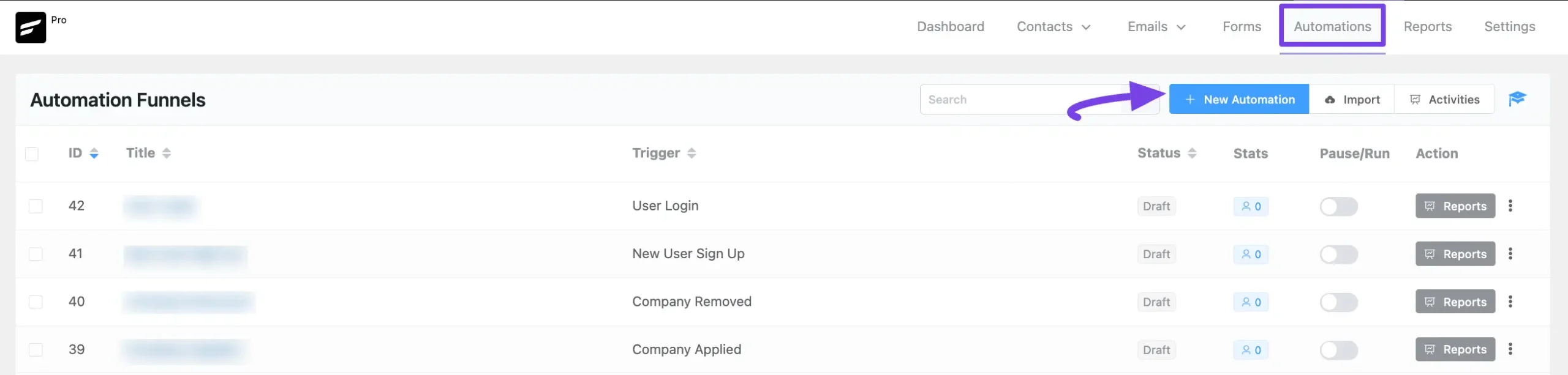
עכשיו, יופיע דף מוקפץ עם כל תבניות המשפך הפופולריות שנבנו מראש ליצירת אוטומציה.
אתה רק צריך ללחוץ על התבניות הרצויות וזה יפנה אותך אל עורך אוטומציה שבו דיאגרמת המשפך המלאה תהיה מוכנה אוטומטית.
לחלופין, אם ברצונך ליצור את משפך האוטומציה שלך מאפס, פשוט לחץ על הכרטיסייה צור מאפס .
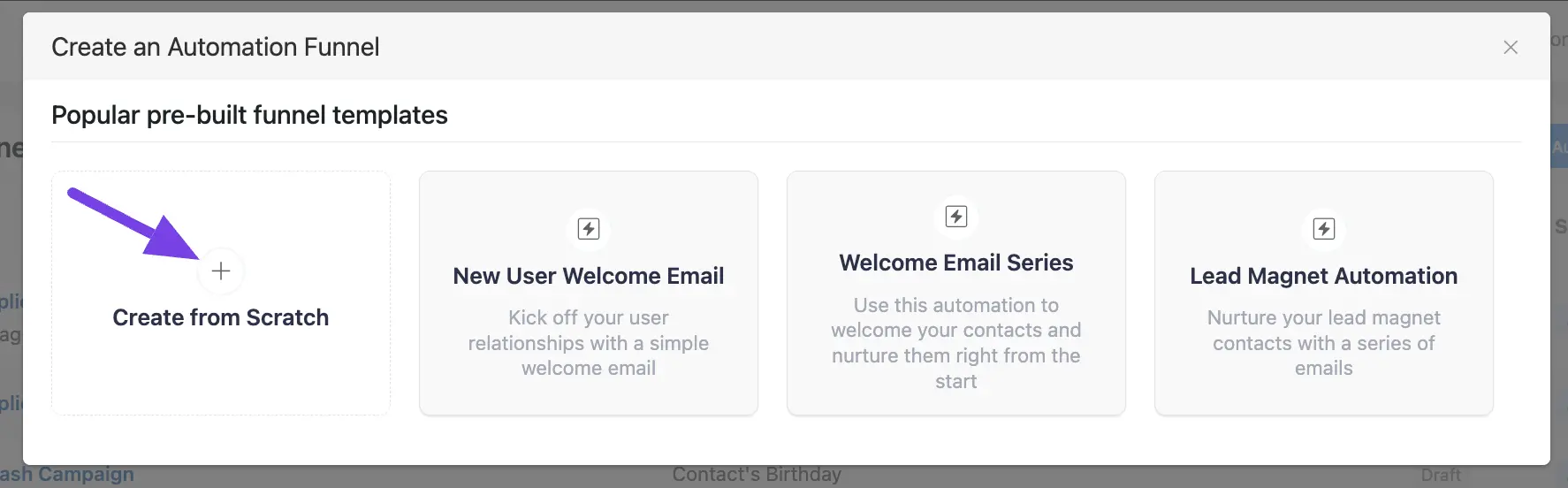
כל הטריגרים הראשיים ליצירת משפך אוטומציה מחולקים לשתי קטגוריות עיקריות ב סרגל הצד השמאלי. אלה הם:
- >
- טריגר CRM
- טריגר של וורדפרס
לאחר שתבחר ב- טריגר הרצוי, לחץ על הלחצן המשך ושם כותרת מתחת ל- < strong>תווית פנימית למשפך האוטומציה הזה כך שתוכל למצוא אותו בקלות מאוחר יותר.
אם תשאיר אותו ריק, הוא יקבל כותרת אוטומטית בהתאם לשם המפעיל שלו.
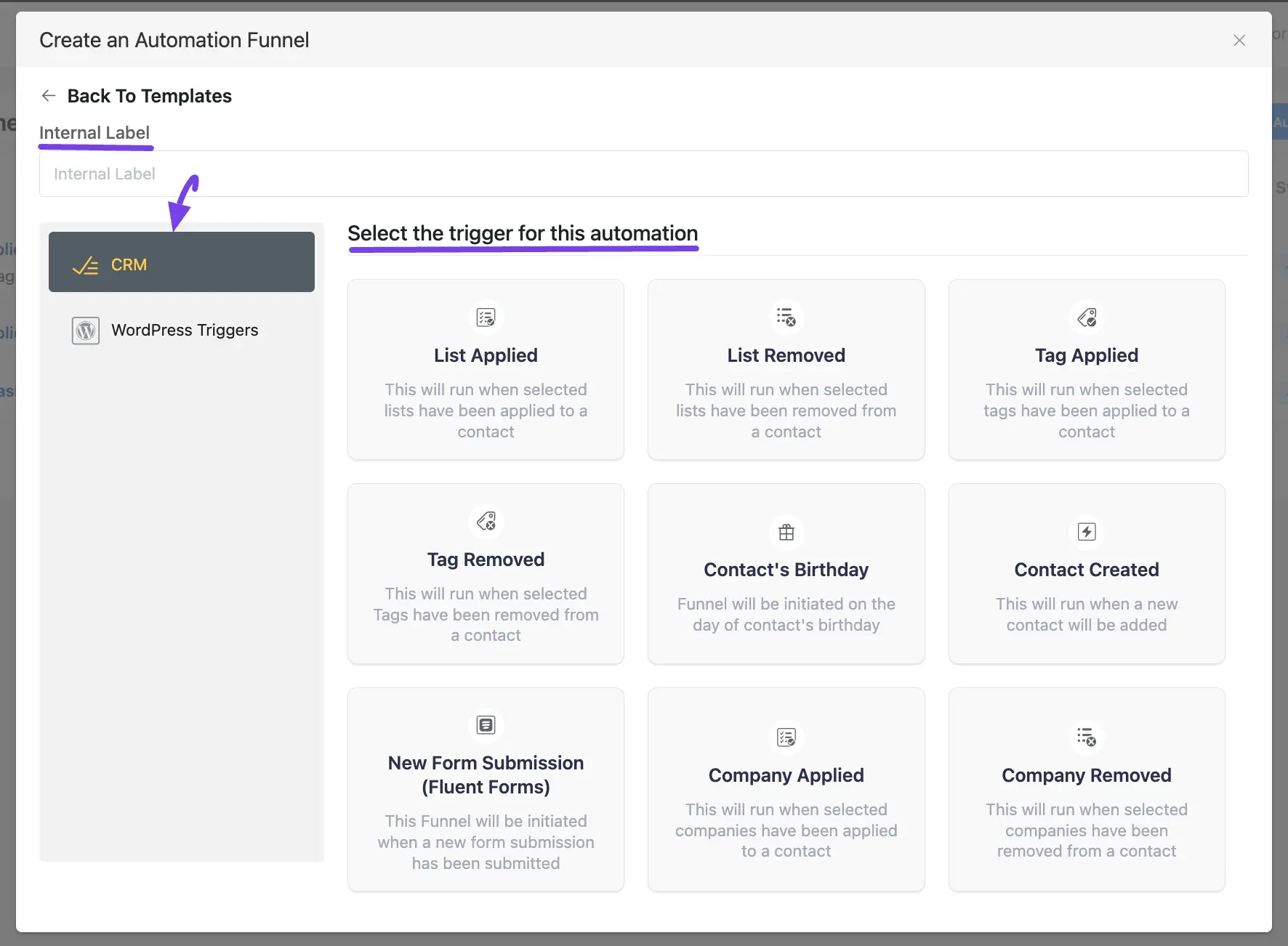
1. CRM Trigger #
ההסבר המפורט על כל הטריגרים של CRM ניתן להלן –
רשימה שהושמה #
משפך האוטומציה הזה יתחיל ברגע שהרשימות שנבחרו יוחלו על איש קשר.
לאחר שתבחר בטריגר זה, תופיע כרטיסייה בצד ימין עם אפשרויות להגדרת ההפעלה שלך.
הגדרות של טריגר מוחל ברשימה #
- >
- שם האוטומציה: ספק שם עבור האוטומציה כדי שתוכל למצוא אותו מאוחר יותר בקלות.
- תיאור פנימי: כתוב תיאור שישמש ככתובית בבלוק דיאגרמה ב- עורך האוטומציה.
- בחר רשימות: בחר את רשימות (יחיד או מרובות) באמצעות החץ הנפתח שעבורו ברצונך להפעיל את משפך האוטומציה הזה. אם אין לך רשימת אנשי קשר קיימת ב-FluentCRM שלך, תוכל ליצור אחת מכאן ישירות על ידי לחיצה על הסמל פלוס .
- הפעל מתי: בחר אם איש הקשר צריך להשתייך לרשימה אחת או לכל הרשימות שבחרת.
- הפעל את פעולות האוטומציה אפילו שסטטוס איש הקשר אינו בסטטוס מנוי: סמן אפשרות זו אם ברצונך להפעיל את האוטומציה גם כאשר הסטטוס של איש הקשר אינו בסטטוס מנוי.
- הפעל מחדש: סמן אפשרות זו אם אתה מפעיל מחדש את האוטומציה מספר פעמים עבור אותו איש קשר שמפעיל את האוטומציה.
לאחר שתסיים, לחץ על הלחצן שמור הגדרות כדי לשמור את כל השינויים שלך.
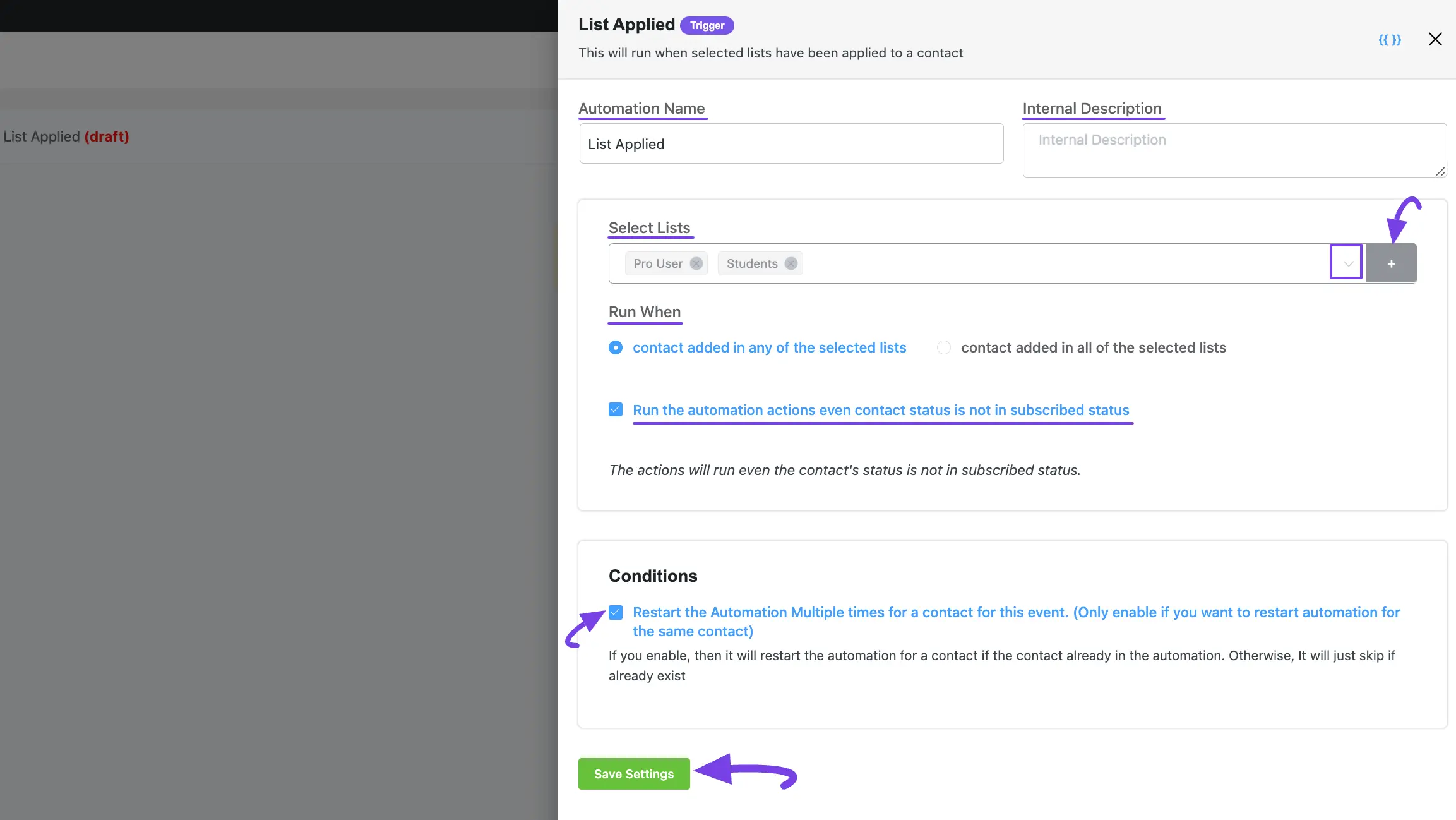
הרשימה הוסרה #
משפך האוטומציה הזה יתחיל ברגע שהרשימות שנבחרו יוסרו מאיש קשר.
לאחר שתבחר בטריגר זה, תופיע כרטיסייה בצד ימין עם אפשרויות להגדרת ההפעלה שלך.
>כדי ללמוד את השימוש בכל ההגדרות המוזכרות בצילום המסך למטה, קרא את זה מדור.
לאחר שתסיים, לחץ על הלחצן שמור הגדרות כדי לשמור את כל השינויים שלך.
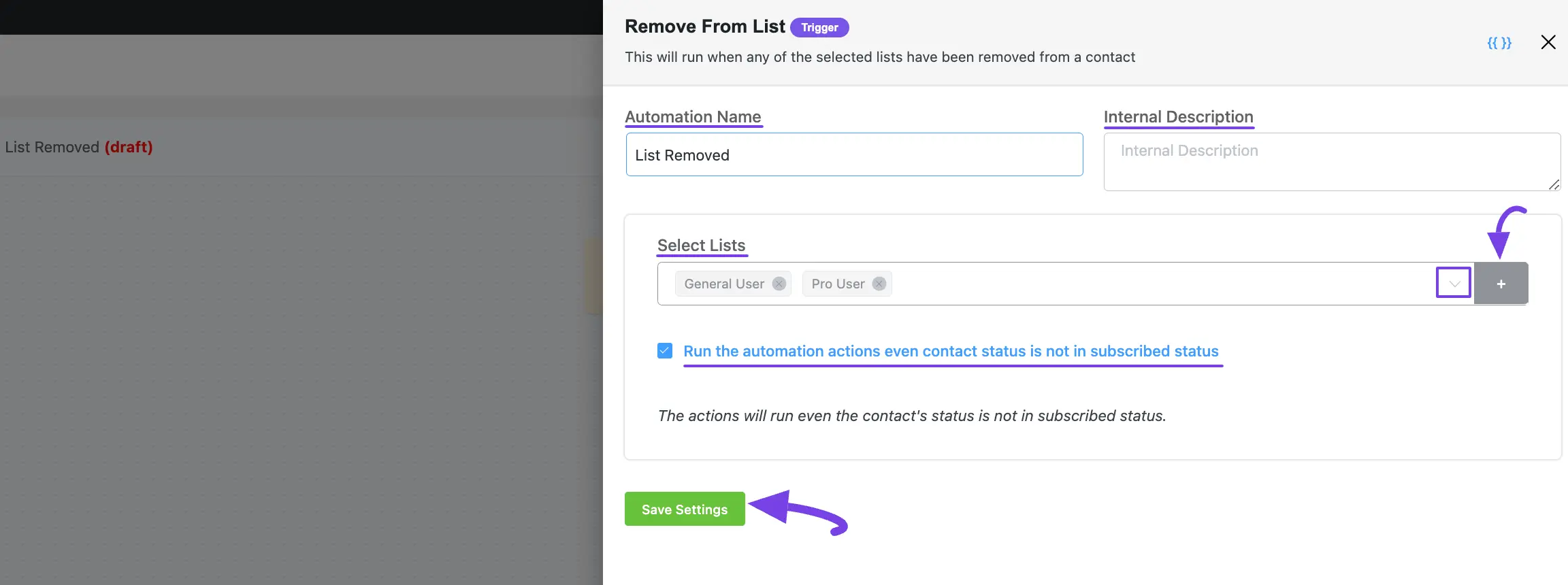
תג הוחל #
משפך האוטומציה הזה יתחיל ברגע שהתגים שנבחרו יוחלו על איש קשר.
לאחר שתבחר בטריגר זה, תופיע כרטיסייה בצד ימין עם אפשרויות להגדרת ההפעלה שלך.
הנה, ההגדרות של תג מוחל טריגר
- >
- בחר תגים: בחר את תגים (יחידים או מרובים) באמצעות החץ הנפתח שעבורו ברצונך להפעיל את משפך האוטומציה הזה. אם אין לך תגים קיימים ב-FluentCRM שלך, תוכל ליצור אחד ישירות מכאן על ידי לחיצה על הסמל פלוס .
>כדי ללמוד את השימוש בכל ההגדרות המוזכרות בצילום המסך למטה, קרא את זה מדור.
לאחר שתסיים, לחץ על הלחצן שמור הגדרות כדי לשמור את כל השינויים שלך.
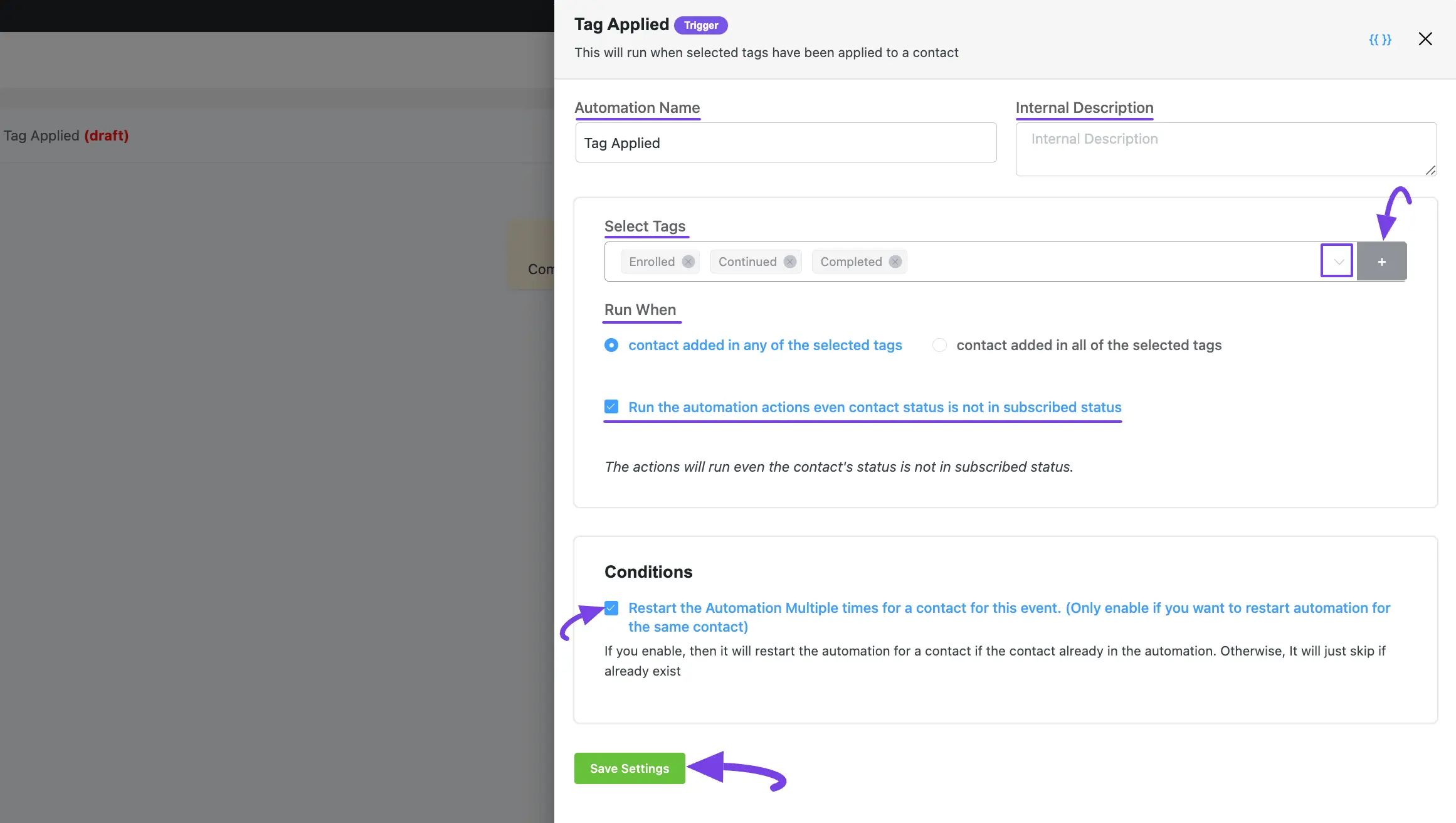
תג הוסר #
משפך האוטומציה הזה יתחיל ברגע שהתגים שנבחרו יוסרו מאיש קשר.
לאחר שתבחר בטריגר זה, תופיע כרטיסייה בצד ימין עם אפשרויות להגדרת ההפעלה שלך.
>כדי ללמוד את השימוש בכל ההגדרות המוזכרות בצילום המסך למטה, קרא את זה מדור.
לאחר שתסיים, לחץ על הלחצן שמור הגדרות כדי לשמור את כל השינויים שלך.
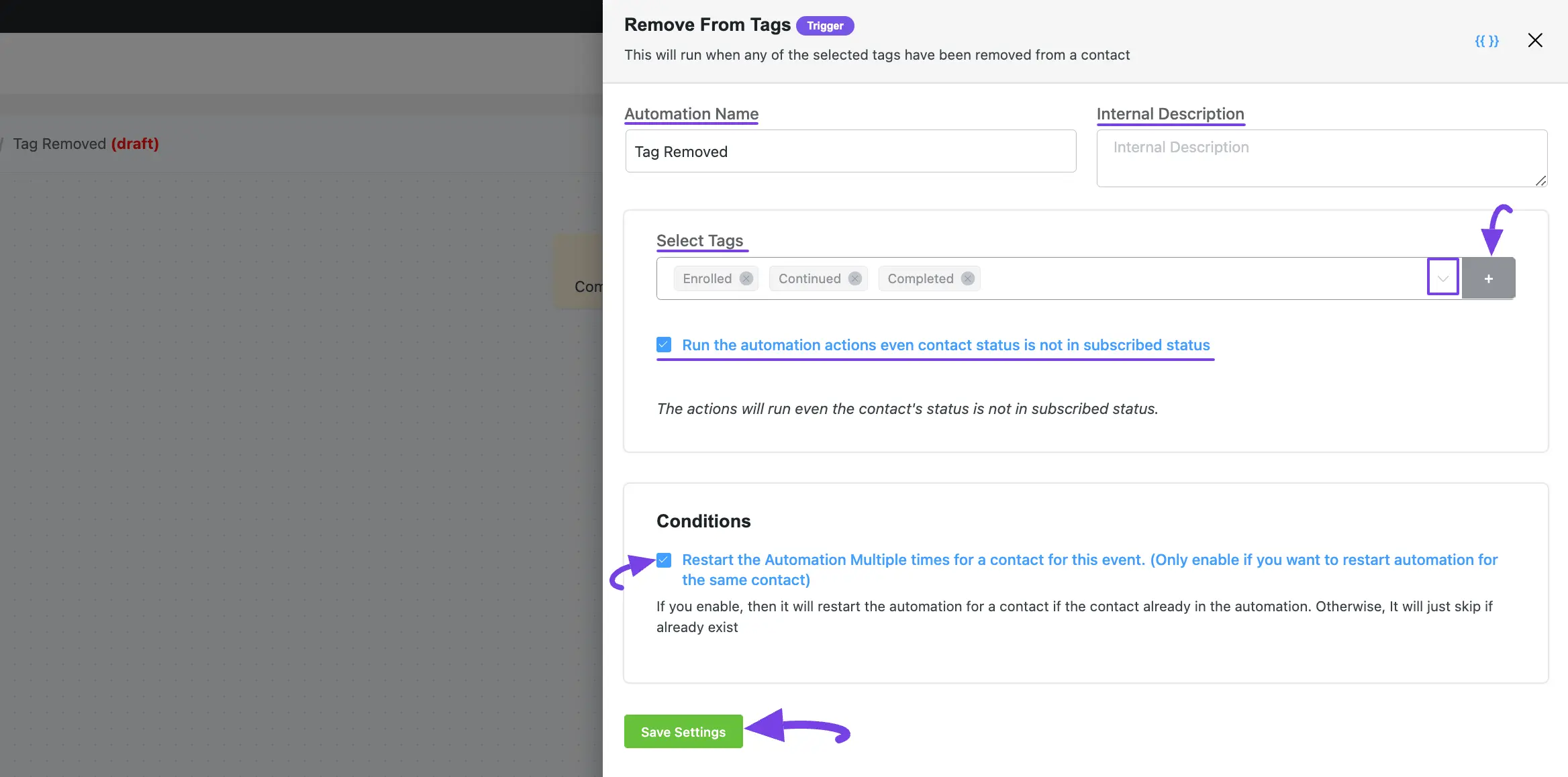
יום הולדתו של איש הקשר #
משפך האוטומציה הזה יופעל ביום הולדתו של איש הקשר. עם המשפך הזה, אתה יכול לשלוח לכל אחד מאנשי הקשר הרשומים שלך אימייל מותאם אישית ליום הולדת או הצעת קידום מכירות ביום ההולדת שלו. בנוסף, שיווק יום הולדת הוא טכניקה רבת עוצמה לשיפור חווית הלקוח ולהגדלת ההכנסה.
לאחר שתבחר בטריגר זה, תופיע כרטיסייה בצד ימין עם אפשרויות להגדיר את הטריגר שלך.
>כדי ללמוד את השימוש בכל ההגדרות המוזכרות בצילום המסך למטה, קרא את זה מדור.
לאחר שתסיים, לחץ על הלחצן שמור הגדרות כדי לשמור את כל השינויים שלך.
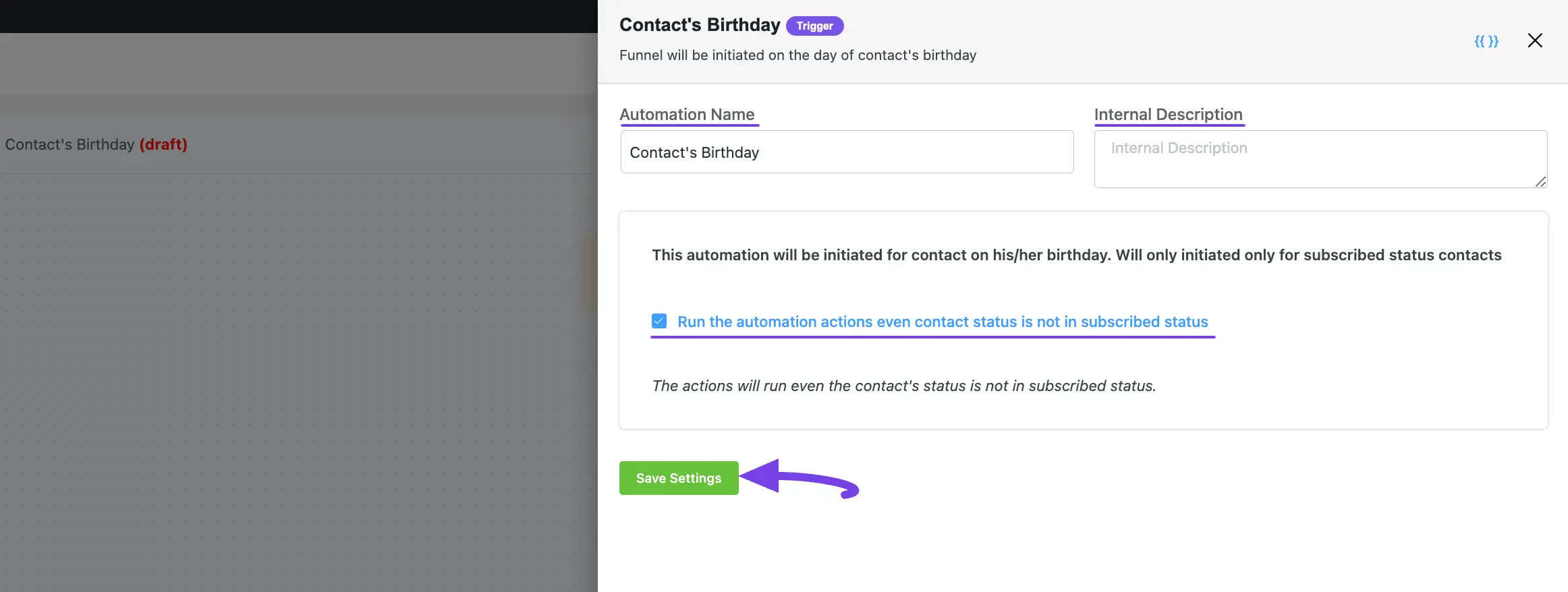
יצירת קשר נוצר #
משפך האוטומציה הזה יתחיל ברגע שיצורף איש קשר חדש. כדי ללמוד את התהליך המפורט של הוספת אנשי קשר, קרא את זה תיעוד.
לאחר שתבחר בטריגר זה, תופיע כרטיסייה בצד ימין עם אפשרויות להגדיר את הטריגר שלך.
>כדי ללמוד את השימוש בכל ההגדרות המוזכרות בצילום המסך למטה, קרא את זה מדור.
לאחר שתסיים, לחץ על הלחצן שמור הגדרות כדי לשמור את כל השינויים שלך.
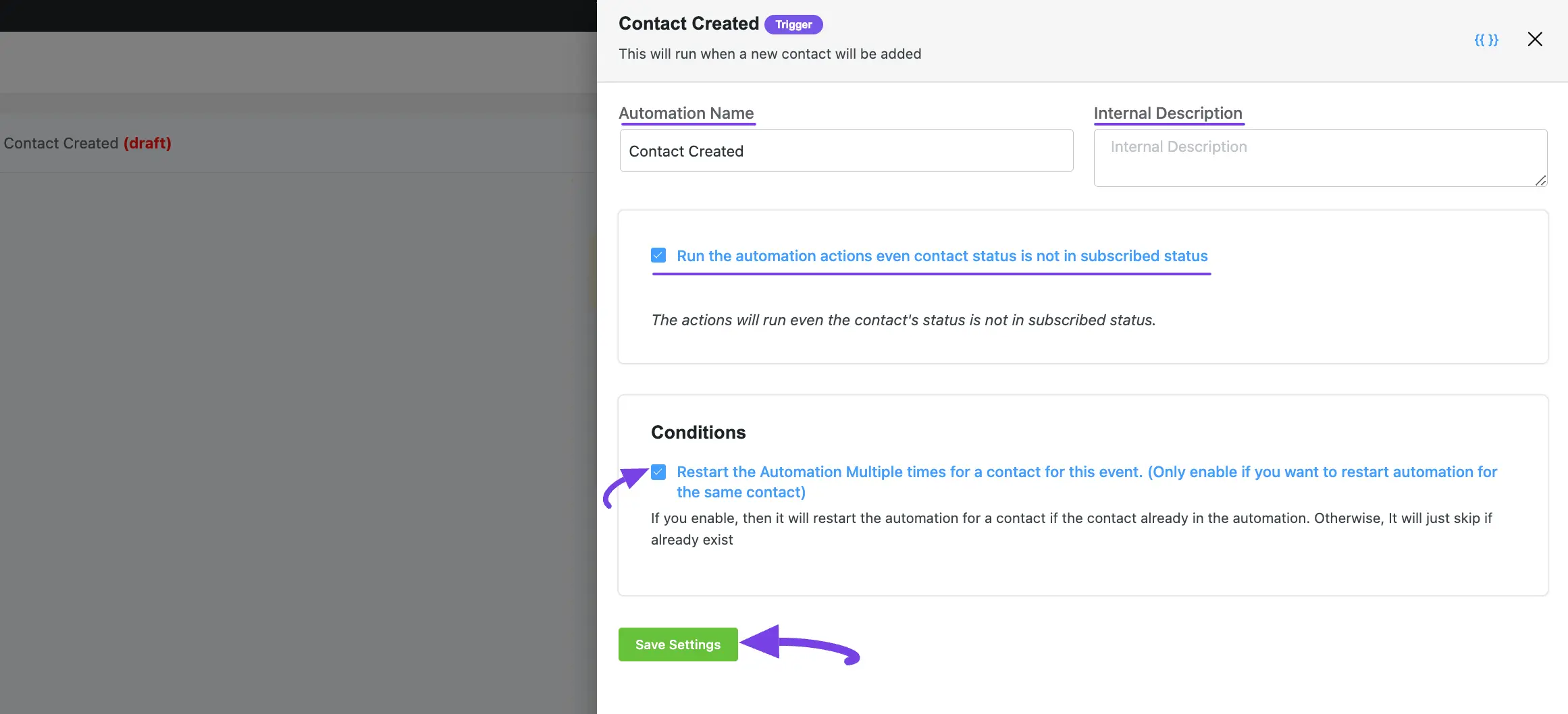
שליחת טופס חדש (טפסים שוטפים) #
משפך האוטומציה הזה יתחיל ברגע שיישלח טופס חדש ב- Fluent Forms.
לאחר שתבחר בטריגר זה, תופיע כרטיסייה בצד ימין עם אפשרויות להגדיר את הטריגר שלך.
>זכור, כדי להשתמש בטריגר זה עליך להתקין ולהפעיל את FluentForms תוסף באתר האינטרנט שלך. בנוסף, אם אתה רוצה ללמוד כיצד לשלב FluentForms עם FluentCRM, קרא את זה תיעוד.
הנה ההגדרות של טריגר הגשת טופס חדש
- >
- שם האוטומציה: ספק שם עבור האוטומציה כדי שתוכל למצוא אותו מאוחר יותר בקלות.
- תיאור פנימי: כתוב תיאור שישמש ככתובית בבלוק דיאגרמה ב- עורך האוטומציה.
- בחר את הטופס שלך: בחר את ה טופס הרצוי באמצעות החץ הנפתח שעבורו ברצונך להפעיל את משפך האוטומציה הזה.
- מפה נתונים ראשיים: השדה יהיה זמין למיפוי עם השדה התואם של הטופס. הצד השמאלי הוא שדות FluentCRM והצד הימני הם נתונים שנשלחו על ידי המשתמש מ-הטופס השוטף שנבחר. לחץ על החץ הנפתח כדי לראות את כל פריטי השדה הניתנים למיפוי.
- מפה נתונים אחרים: השתמש באפשרות זו אם ברצונך להוסיף את שדות הFluentCRM שלך לצד השדות הראשיים. כאן, תוכל גם לבחור את ערך לפי שדות FluentCRM באמצעות החץ התפריט הנפתח . הוסף כמה שדות אחרים כפי שאתה צריך על-ידי לחיצה על הלחצן +הוסף עוד ומחק כל שדה על-ידי לחיצה על הסמל אשפה.
- סטטוס מנוי: שנה את סטטוס המנוי באמצעות הרשימה הנפתחת של איש הקשר ששולח את הטופס לפי סטטוס אנשי קשר של FluentCRM.
- הפעל את פעולות האוטומציה אפילו שסטטוס איש הקשר אינו בסטטוס מנוי: סמן אפשרות זו אם ברצונך להפעיל את האוטומציה גם כאשר הסטטוס של איש הקשר אינו בסטטוס מנוי.
- תנאים: ציין מה יקרה אם המנוי כבר קיים במסד הנתונים או שלח את הטופס לפני כן. סימון אפשרות זו פירושה ששליחת הטופס של איש הקשר לא תפעיל את האוטומציה אם הוא/היא כבר שלח את הטופס לפני הפעלת האוטומציה הזו.
לאחר שתסיים, לחץ על הלחצן שמור הגדרות כדי לשמור את כל השינויים שלך.
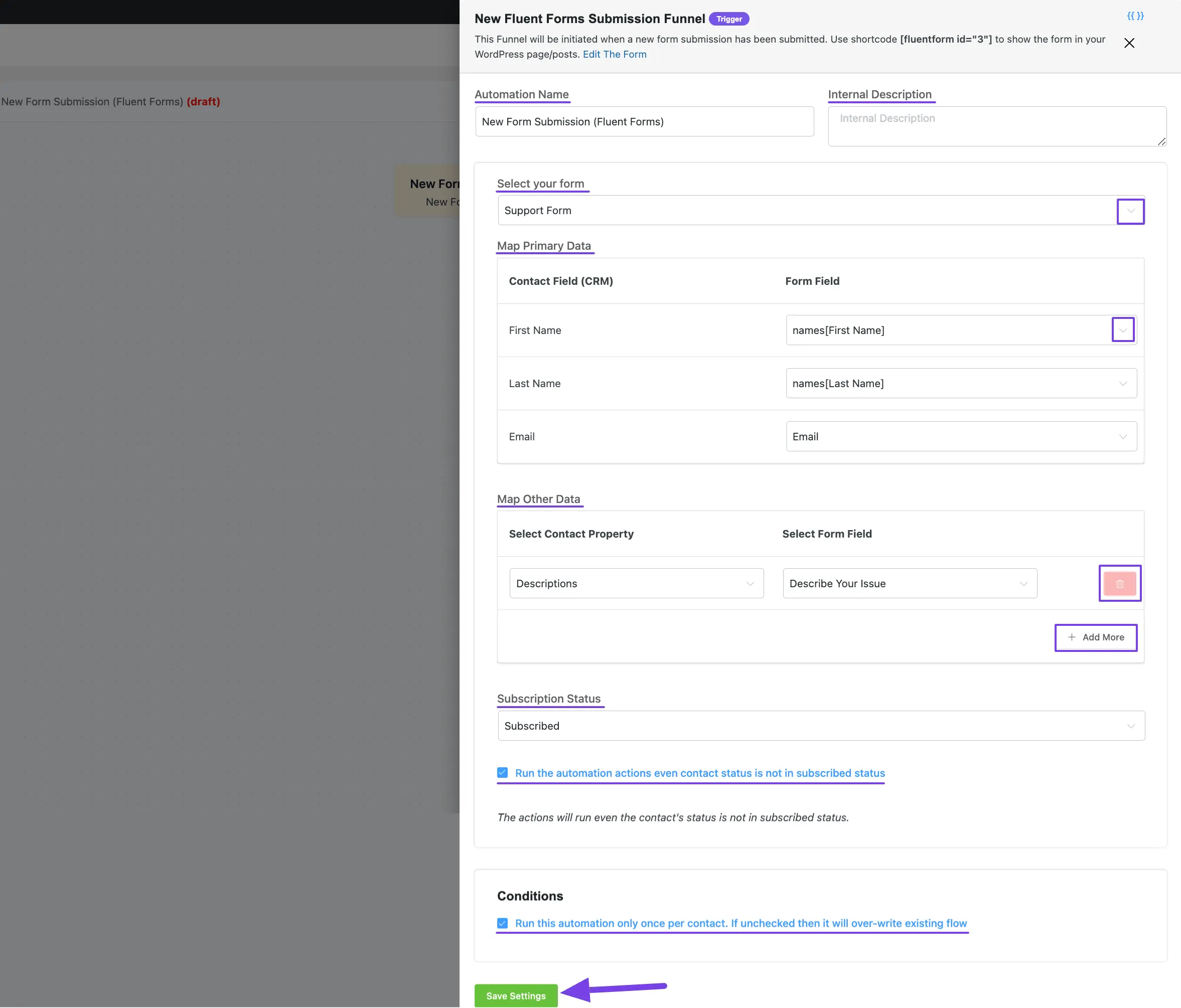
החלה החברה #
משפך האוטומציה הזה יתחיל ברגע שהחברות שנבחרו יוחלו על איש קשר.
לאחר שתבחר בטריגר זה, תופיע כרטיסייה בצד ימין עם אפשרויות להגדיר את הטריגר שלך.
הנה, ההגדרות של המפעיל המוחל על ידי החברה
- >
- בחר חברות: בחר את החברה (יחידה או מרובה) באמצעות החץ הנפתח עבורה ברצונך להפעיל את משפך האוטומציה הזה. אם אין לך חברה קיימת ב-FluentCRM שלך, קרא את תיעוד כדי ליצור אחד.
- הפעל מתי: בחר אם איש הקשר צריך להיות שייך ל חברה אחת או לכל החברות שבחרת.
>כדי ללמוד את השימוש בכל ההגדרות המוזכרות בצילום המסך למטה, קרא את זה מדור.
לאחר שתסיים, לחץ על הלחצן שמור הגדרות כדי לשמור את כל השינויים שלך.
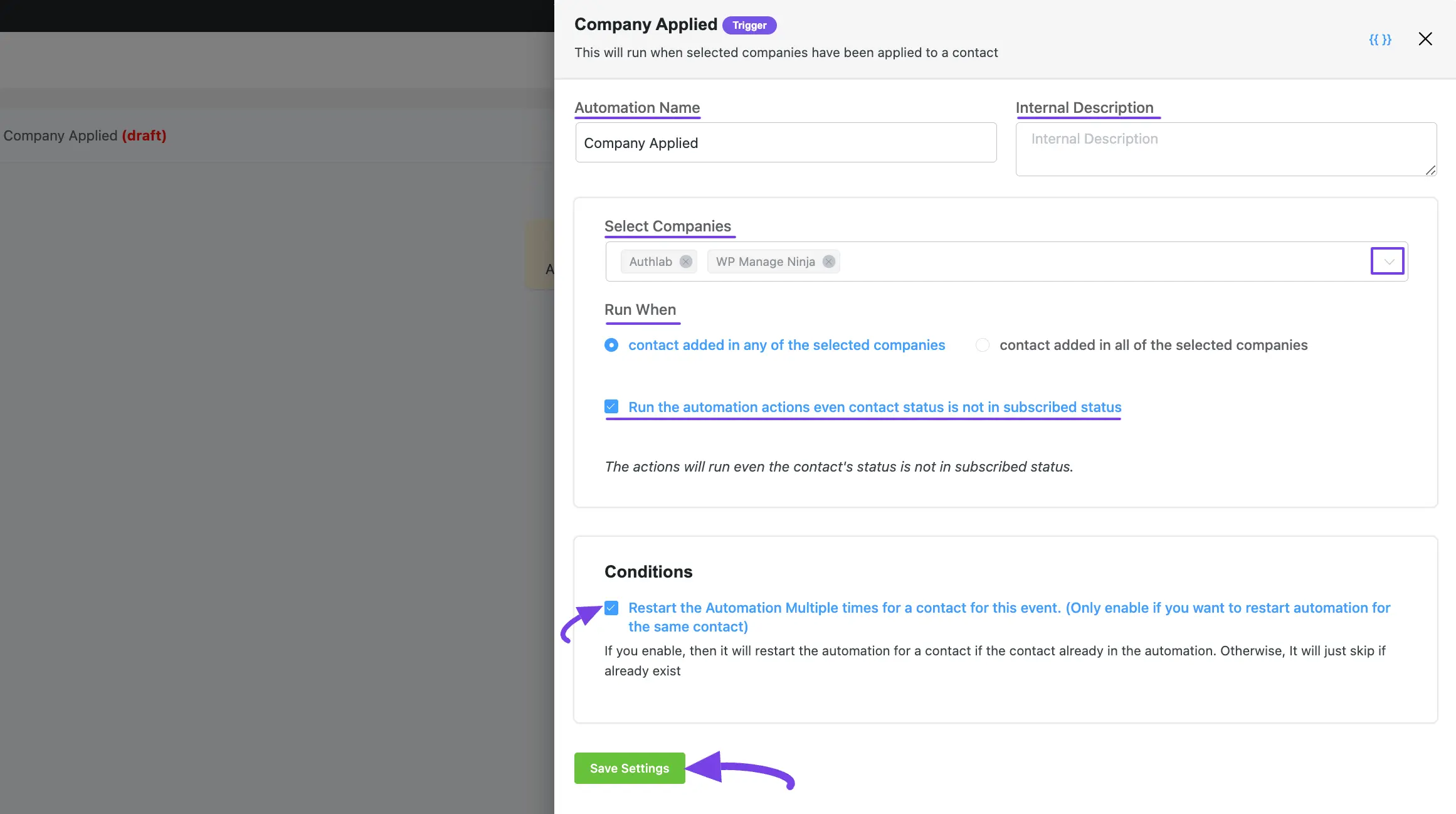
החברה הוסרה #
משפך האוטומציה הזה יתחיל ברגע שהחברות שנבחרו יוסרו מאיש קשר
לאחר שתבחר בטריגר זה, תופיע כרטיסייה בצד ימין עם אפשרויות להגדיר את הטריגר שלך.
>כדי ללמוד את השימוש בכל ההגדרות המוזכרות בצילום המסך למטה, קרא את זה מדור.
לאחר שתסיים, לחץ על הלחצן שמור הגדרות כדי לשמור את כל השינויים שלך.
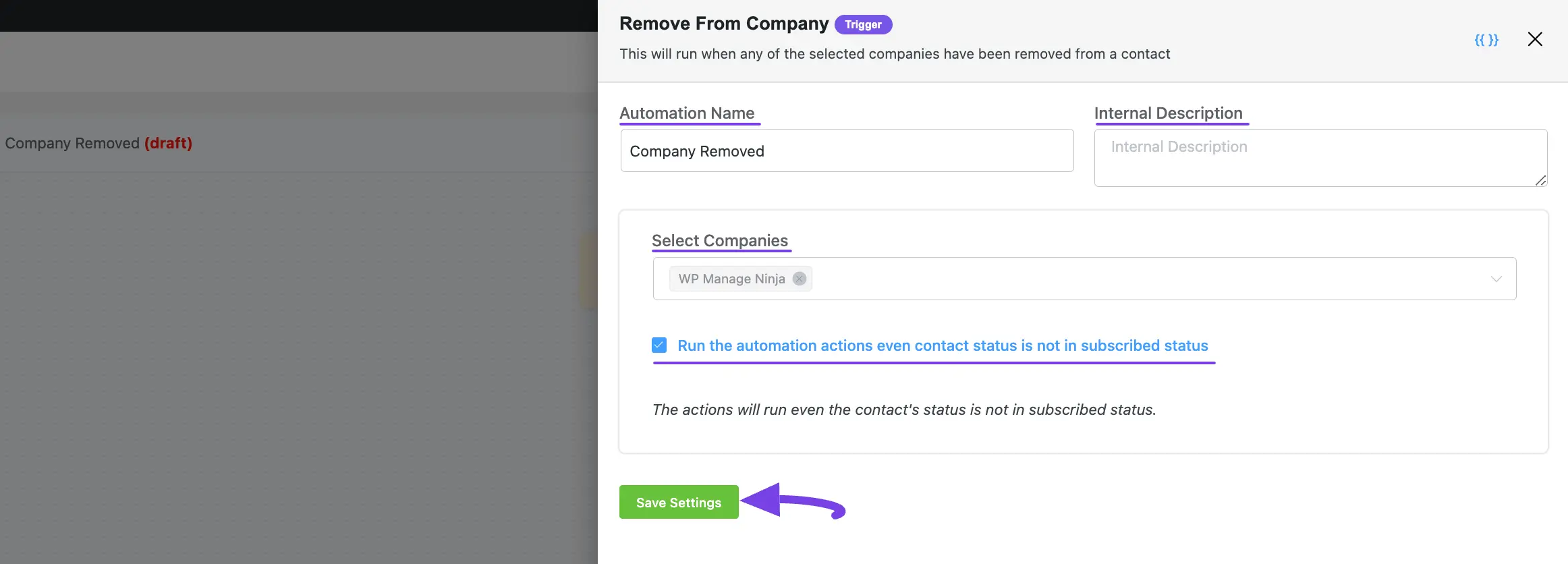
2. וורדפרס טריגר #
יש גם כמה טריגרים ראשיים ליצירת משפך אוטומציה המופיעים מתחת לאפשרויות טריגרים של WordPress בסרגל הצד השמאלי. אלה הם:
- >
- הרשמה למשתמש חדש
- כניסה למשתמש
לאחר שתבחר ב- טריגר הרצוי, לחץ על הלחצן המשך ושם כותרת מתחת ל- < strong>תווית פנימית למשפך האוטומציה הזה כך שתוכל למצוא אותו בקלות מאוחר יותר.
אם תשאיר אותו ריק, הוא יקבל כותרת אוטומטית בהתאם לשם המפעיל שלו.
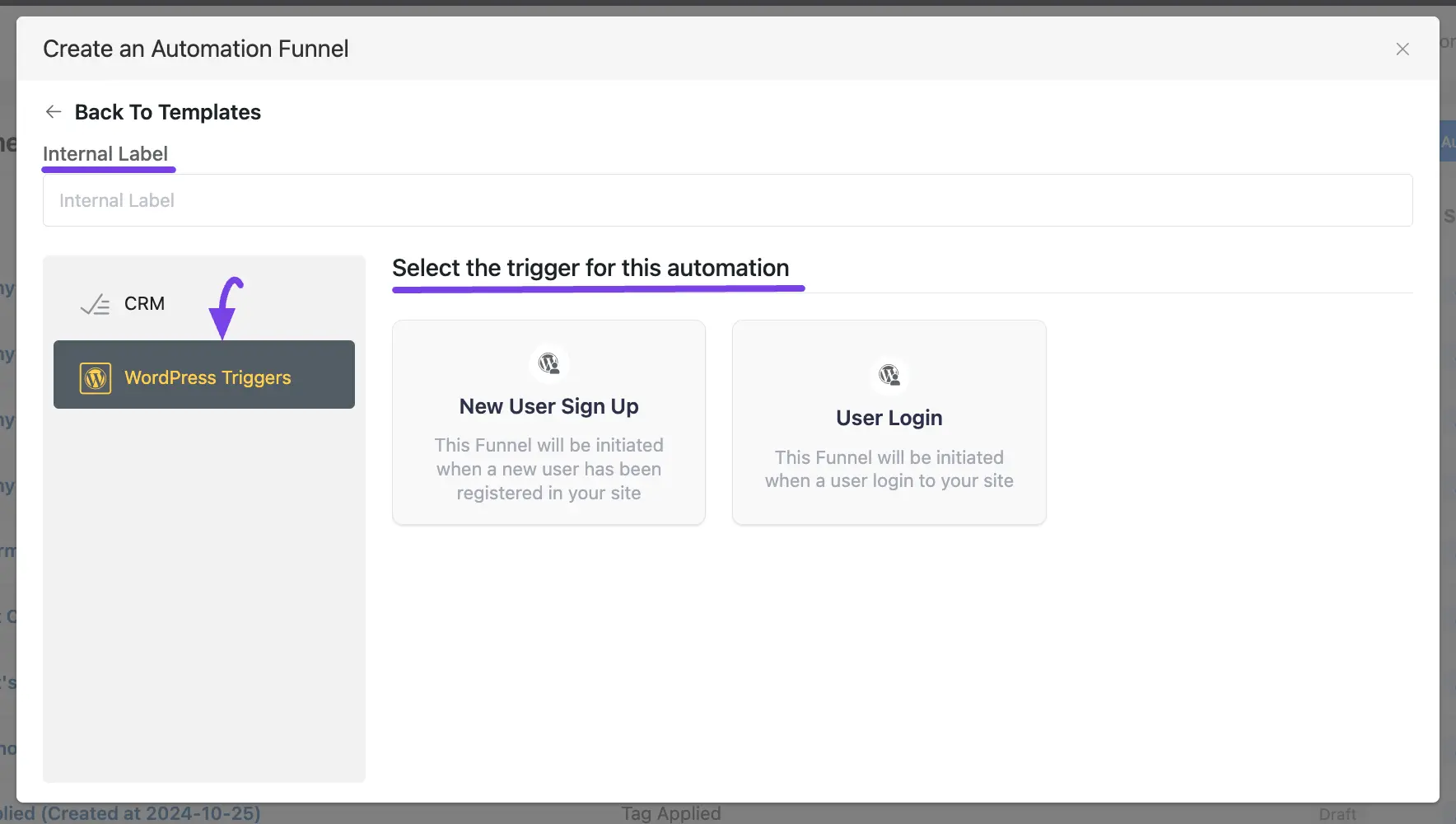
הסבר מפורט על הטריגרים של WordPress שהוזכרו לעיל ניתן להלן –
הרשמה למשתמש חדש #
משפך האוטומציה הזה יתחיל ברגע שמשתמש חדש יירשם לאתר WordPress שלך.
לאחר שתבחר בטריגר זה, תופיע כרטיסייה בצד ימין עם אפשרויות להגדיר את הטריגר שלך.
הנה, ההגדרות של טריגר ההרשמה למשתמש חדש
- >
- סטטוס מנוי: שנה את סטטוס המנוי באמצעות הרשימה הנפתחת של איש הקשר ששולח את הטופס לפי סטטוס אנשי קשר של FluentCRM.
- אם איש קשר כבר קיים?: ציין מה יקרה אם המנוי כבר קיים במסד הנתונים. אתה יכול לעדכן אם איש הקשר כבר קיים ב-FlentCRM Contacts, כלומר הפעלה חוזרת לאוטומציה או לדלג על האוטומציה עבור איש קשר זה.
- תפקידי משתמש ממוקדים: בחר אילו רישום תפקידי משתמש יפעיל את משפך האוטומציה הזה. השאר ריק כדי להפעיל את כל תפקידי המשתמש.
>כדי ללמוד את השימוש בכל ההגדרות המוזכרות בצילום המסך למטה, קרא את זה מדור.
לאחר שתסיים, לחץ על הלחצן שמור הגדרות כדי לשמור את כל השינויים שלך.
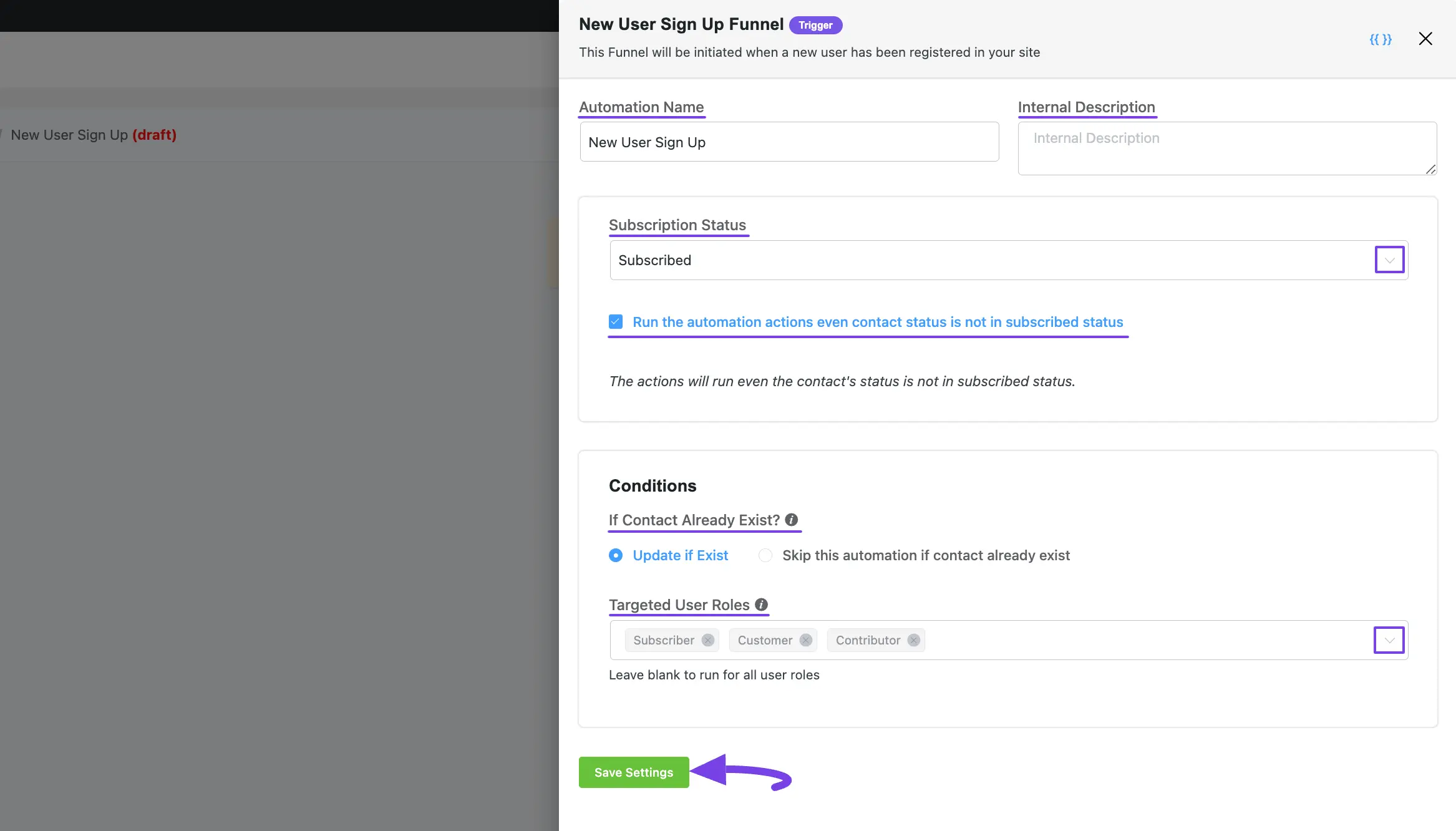
כניסת משתמש # #
משפך האוטומציה הזה יתחיל ברגע שמשתמש ייכנס לאתר WordPress שלך.
לאחר שתבחר בטריגר זה, תופיע כרטיסייה בצד ימין עם אפשרויות להגדיר את הטריגר שלך.
>כדי ללמוד את השימוש בכל ההגדרות המוזכרות בצילום המסך למטה, קרא את זה מדור.
לאחר שתסיים, לחץ על הלחצן שמור הגדרות כדי לשמור את כל השינויים שלך.
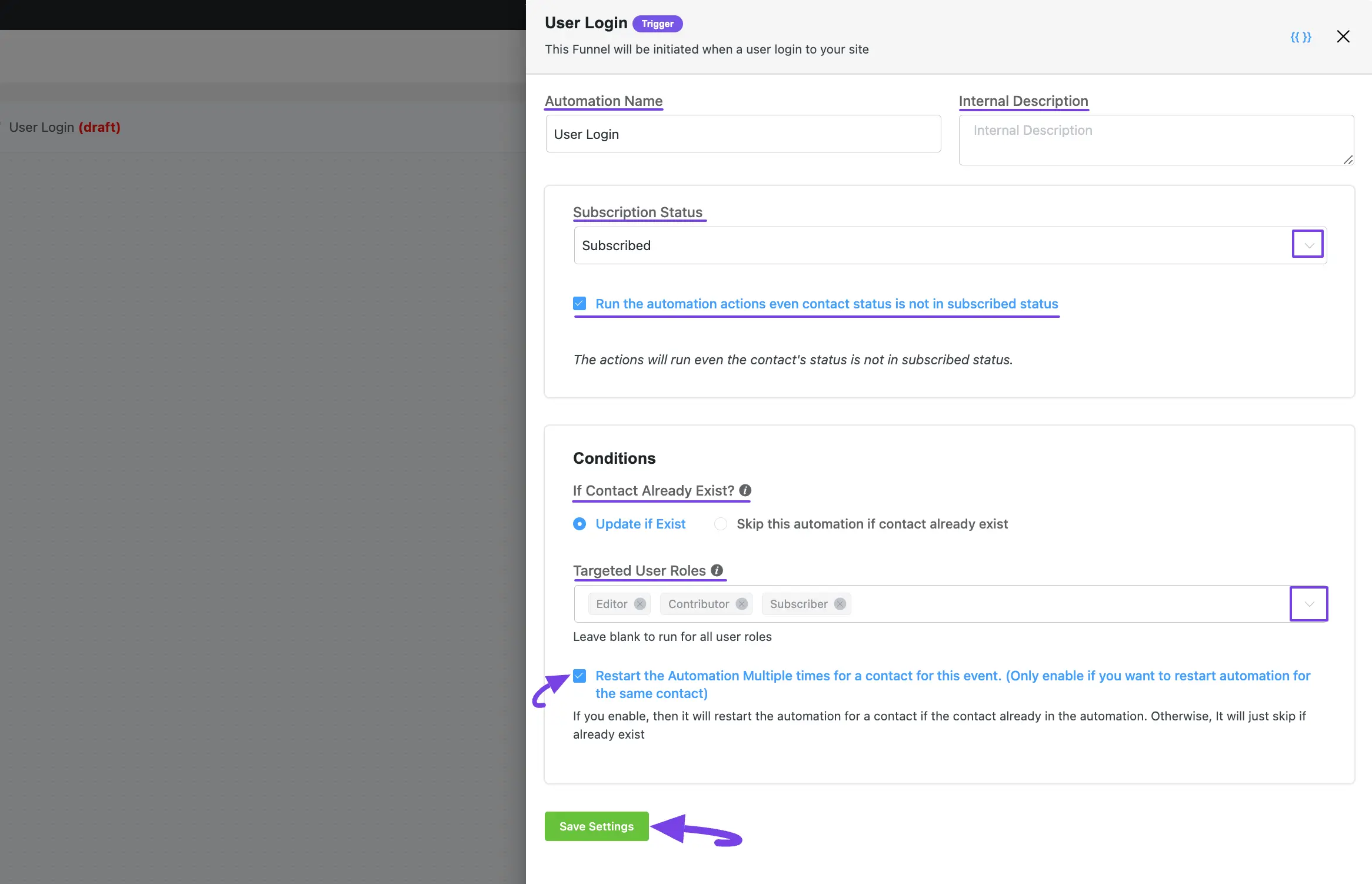
אם יש לך שאלות, חששות או הצעות נוספות, אל תהסס לפנות אל @support team. תודה.